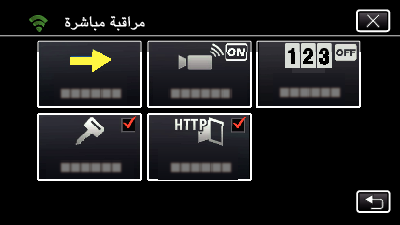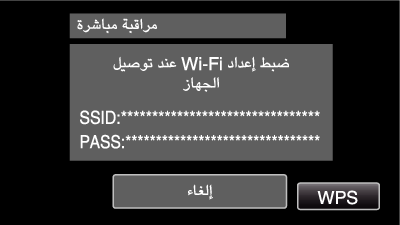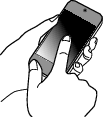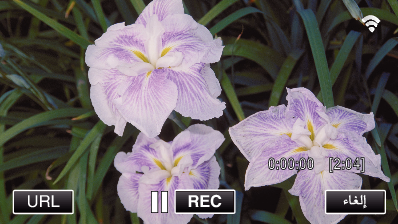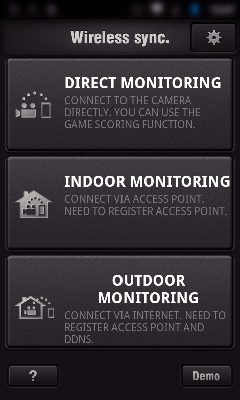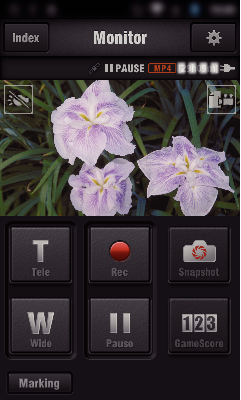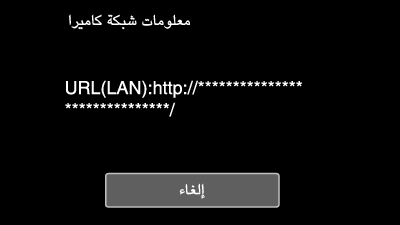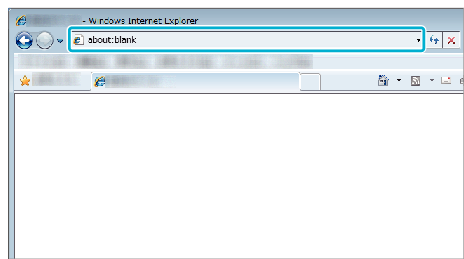الإعداد (بمجرد الانتهاء من الإعداد، ابدأ من “التشغيل الدوري” أدناه)
1إنشاء رمز QR.
أدخل القيمة في العناصر المطلوبة للمراقبة المباشرة.
كلمة المرور: تحديد كلمة مرور لتوصيل هذه الكاميرا بالجهاز عن طريق المراقبة المباشرة. (8 إلى 63 حرف (64 حرف في حالة السداسي العشري))
مالك المجموعة المنفذ: الإعداد المستخدم للاتصال بالجهاز الذي لا يدعم Wi-Fi مباشرةً. عادة ما يتم ضبطها على ”يعمل“.
منفذ HTTP: عادة ما يتم ضبطه على ”80“.
تسجيل النتيجة: اضبط على عرض نتيجة التسجيل في الفيديو. (يتعذر حذف النتيجة المسجلة لاحقًا.)
2عرض الشاشة الخاصة بقراءة رز QR.
اضغط ”MENU“.
(التشغيل على هذه الكاميرا)
حيث تظهر القائمة العلوية.تظهر قائمة .
أضغط أيقونة ”Wi-Fi“ (  ) .
) .
(التشغيل على هذه الكاميرا)
اضغط ”إعداد Wi-Fi مشترك“.
(التشغيل على هذه الكاميرا)
3قراءة رمز QR.
قراءة رمز QR.
(التشغيل على هذه الكاميرا)
اضغط ”OK“.
اضغط ”التالي“ للعودة إلى الشاشة لقراءة رمز QR.
تم حفظ المحتويات المحددة.
التشغيل الدوري
4توصيل الهاتف الذكي بالكاميرا لاسلكيًا
التوصيل عن طريق إدخال كلمة مرور Wi-Fi
اضغط ”MENU“.
(التشغيل على هذه الكاميرا)
ضبط الكاميرا على وضع التسجيل.
حيث تظهر القائمة العلوية.تظهر قائمة .
أضغط أيقونة ”Wi-Fi“ (  ) .
) .
(التشغيل على هذه الكاميرا)
اضغط أيقونة ”مراقبة مباشرة“ (  ) في ”Wi-Fi“ القائمة.
) في ”Wi-Fi“ القائمة.
(التشغيل على هذه الكاميرا)
اضغط ”ابدأ“ (  ).
).
(التشغيل على هذه الكاميرا)
تحقق من SSID وPASS الظاهرين على شاشة الكاميرا.
واختر SSID في الخطوة 5 من شاشة اختيار شبكة Wi-Fi المعروضة على الهاتف الذكي، وأدخل PASS في شاشة كلمة المرور.
(التشغيل على هذا الهاتف الذكي (أو الكمبيوتر))
للتعرف على المزيد من التفاصيل حول توصيل الهاتف الذكي الخاص بك (أو الكمبيوتر) بشبكة Wi-Fi، يرجى الرجوع إلى دليل تعليمات الهاتف المستخدم.
يتم إنشاء اتصال وتظهر  على شاشة الكاميرا.
على شاشة الكاميرا.
التوصيل باستخدام إعداد Wi-Fi المحمي (WPS)
اضغط ”MENU“.
(التشغيل على هذه الكاميرا)
ضبط الكاميرا على وضع التسجيل.
حيث تظهر القائمة العلوية.تظهر قائمة .
أضغط أيقونة ”Wi-Fi“ (  ) .
) .
(التشغيل على هذه الكاميرا)
اضغط أيقونة ”مراقبة مباشرة“ (  ) في ”Wi-Fi“ القائمة.
) في ”Wi-Fi“ القائمة.
(التشغيل على هذه الكاميرا)
اضغط ”ابدأ“ (  ).
).
(التشغيل على هذه الكاميرا)
اضغط ”WPS“.
(التشغيل على هذه الكاميرا)
قم بتنشيط WPS في الهاتف الذكي (أو الكمبيوتر) خلال دقيقتين.
(التشغيل على هذا الهاتف الذكي (أو الكمبيوتر))
لتنشيط WPS، راجع دليل التعليمات الخاص بالجهاز المستخدم.
يتم إنشاء اتصال وتظهر  على شاشة الكاميرا.
على شاشة الكاميرا.
5مراقة الصورة من الهاتف الذكي (أو الكمبيوتر)
الهاتف الذكي (Android / iPhone)
قبل استخدام هذه الوظيفة، يلزم تثبيت تطبيق الهاتف الذكي على الهاتف الذكي.
ابدأ تشغيل ”Wireless sync.“ على الهاتف الذكي بعد إعداد مراقبة مباشرة.
تشغيل من الهاتف الذكي
كيفية التشغيل من الهاتف الذكي
كمبيوتر (Windows 7)
اضغط زر URL لتظهر نتائج البحث على شاشة الكاميرا.
(تُعرض عند توصيل الكمبيوتر والكاميرا لا سلكيًا).
يظهر عنوان URL الخاص بالكمبيوتر الذي سيتم الاتصال به.
تحقق من عرض URL على شاشة الكاميرا، الذي يبدأ من ”http://“ .
بعد تفقد عنوان URL اضغط ”إنهاء“ للرجوع إلى الشاشة السابقة.
ابدأ تشغيل برنامج Internet Explorer (مستعرض ويب) على الكمبيوتر وأدخل عنوان URL.


_IZYUILvdsdgwox.png)
_UJDCILkrscevgk.png)
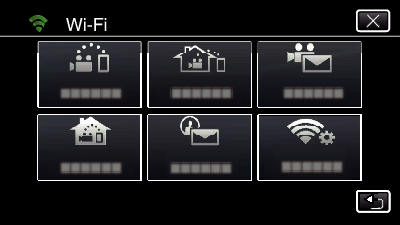
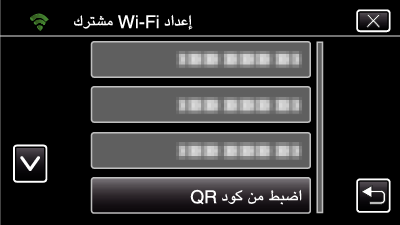
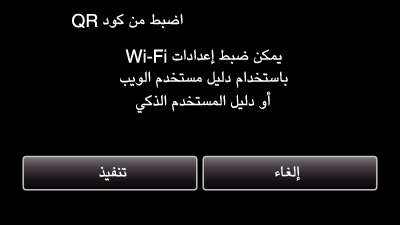
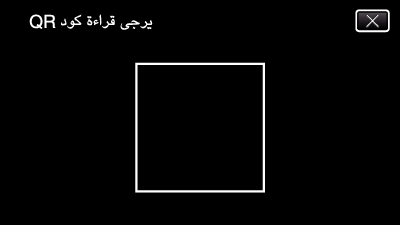
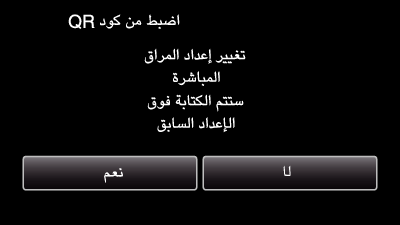
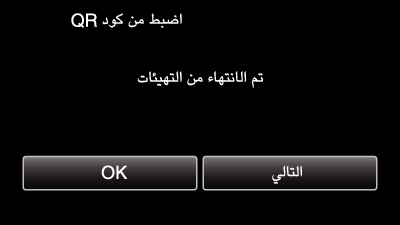
 ) في ”Wi-Fi“ القائمة.
) في ”Wi-Fi“ القائمة.